Закрепление областей Excel
Представьте, что Вы используете таблицу данных на листе, состоящую из большого числа строк и столбцов. И когда возникает необходимость вносить данные в конец таблицы, то приходиться вспоминать для чего данный столбец и строка предназначены, так как заголовков таблицы не видно.
Обратите внимание на изображение. Как понять к чему относятся данные выделенной ячейки?
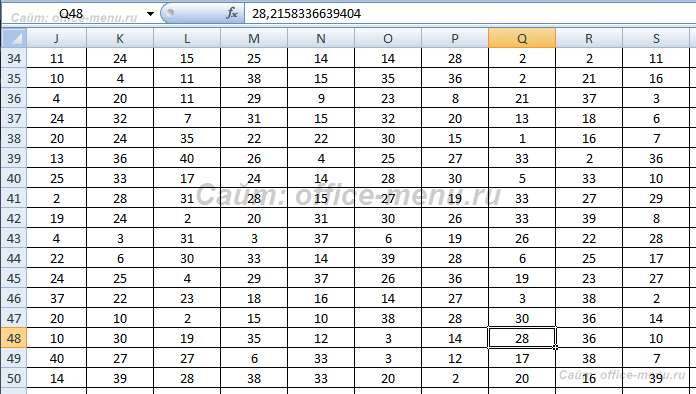
Можно, конечно, каждый раз прокручивать лист в нужную сторону, но проще всего закрепить необходимую область. Сделать этому можно, пройдя на кладку «Вид» -> раздел «Окно» -> выпадающее меню «Закрепить области».

Для закрепления строки, используйте пункт «Закрепить верхнюю строку». Имейте в виду, что, при использовании данного пункта, фиксируется не верхняя строка листа, а верхняя видимая на данный момент строка. Т.е. если бы в примере на изображении мы применили бы данное свойство, то неподвижной стала бы 34-ая строка, а все строки выше нее были бы невидны.
Такая же ситуация и с закреплением первого столбца, т.е. фиксируется первый видимый, а все столбцы левее него становятся невидны.Если возникает необходимость закрепления и строк и столбцов, то выбирайте первый пункт «Закрепить области». Для начала выделите ячейку, являющуюся началом диапазона, который НЕ нужно фиксировать. Затем выберите упомянутый пункт. Все строки выше и столбцы левее выделенной ячейки станут неподвижными при прокрутке.
Вот так будет выглядеть таблица с закрепленными областями.
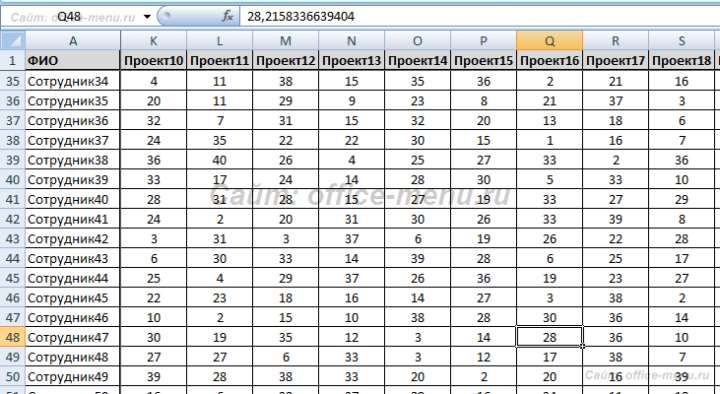
Для того, чтобы снять фиксацию с областей на листе, нужно пройти в то же меню. Теперь в качестве первого пункта будет расположен пункт «Снять закрепление областей». Выберите его.

- < Назад
- Вперёд >
Если материалы office-menu.ru Вам помогли, то поддержите, пожалуйста, проект, чтобы мы могли развивать его дальше.







